Tapet vises ikke korrekt efter opdatering af iPadOS?
‘Jeg kan ikke ændre tapet på iPadOS 13.2 længere! Jeg opdaterede min iPad til den nyeste firmware, men der er ingen tapetmulighed på iPadOS 13.2 nu. Hvordan kan jeg rette dette og sætte nyt tapet?’
Hvor overraskende det end lyder, har mange iPad-brugere haft den samme klage efter at have opdateret deres enheder for nylig. En ikke-understøttet iPad-version, ufuldstændig iPadOS 13.2-download, opdatering til en beta-udgivelse, overskrivning af standardindstillinger osv. er nogle af de almindelige triggere for dette. Selvom det er ret almindeligt at få uønskede iPadOS 13.2 tapetproblemer, er den gode nyhed, at det nemt kan rettes ved at justere nogle indstillinger på din enhed. For at hjælpe dig med at gøre det samme har vi lavet denne guide til, hvordan du løser problemer som tapet, der ikke vises korrekt på iPadOS 13.2 lige her.

Del 1: To måder at ændre iPad-baggrund på (Prøv den anden, hvis den ene mislykkes)
Mange gange, når vi opdaterer enheden til et nyt OS, nulstiller den standardindstillingerne i den. Som følge heraf går det forudindstillede tapet på iPad tabt eller overskrives. Hvis tapetet ikke vises korrekt på iPadOS 13.2, så kan du bare prøve at ændre det i stedet på følgende måder:
Løsning 1: Skift iPad-baggrund via Fotos
Dette er en af de mest almindelige måder at ændre en iPads tapet på. Du kan bare gå til Fotos-appen på enheden, vælge et billede og indstille det som nyt tapet.
- For det første skal du låse din iPad op og besøge applikationen ‘Fotos’. Gennemse og vælg det billede, du ønsker at indstille som tapet.
- Når billedet er valgt, skal du trykke på deleikonet i nederste venstre hjørne af skærmen.
- Dette vil vise en liste over forskellige muligheder. Tryk på ‘Brug som tapet’ og bekræft dit valg.
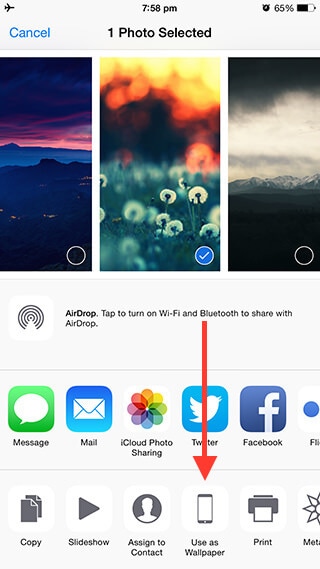
Løsning 2: Skift iPad Baggrund via Indstillinger
Hvis den første løsning ikke er i stand til at løse disse iPadOS 13.2 tapetproblemer, så fortvivl ikke. Du kan også gå til din enheds indstillinger og ændre dens tapet manuelt herfra.
- Lås din iPad op og gå til dens Indstillinger > Baggrund til at starte med. Her får du mulighed for at indstille stillbilleder (faste) eller dynamiske (bevægelige) baggrunde.
- Du kan trykke på en af mulighederne (Stillbilleder/Dynamisk) og gennemse listen over de tilgængelige baggrunde.
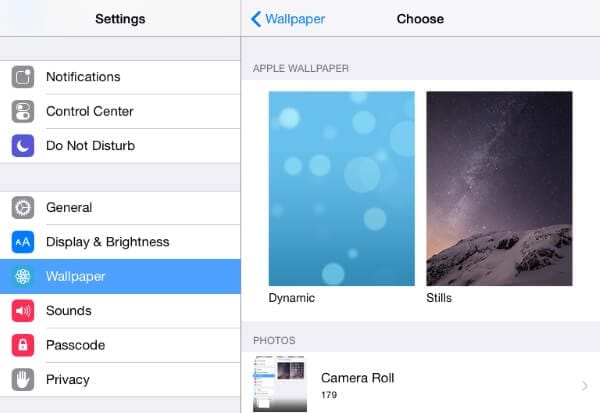
- Rul desuden lidt for at se mulighederne for at vælge tapet fra kamerarullen eller enhver anden mappe i Fotos-appen.
- Du kan trykke på et af disse fotoalbum for at gennemse billedet efter eget valg. Til sidst skal du bare vælge det og gøre det til det nye tapet på din iPad.
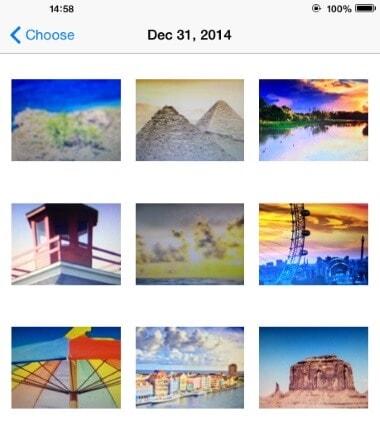
Del 2: To almindelige iPad-baggrundsproblemer til iPadOS 13.2
Når du nu ved, hvordan du indstiller nyt tapet på iPadOS 13.2, ville du være i stand til at løse de fleste af iPadOS 13.2 tapetproblemerne. Bortset fra det, hvis der ikke er nogen tapetmulighed på iPadOS 13.2, eller du ikke kan ændre tapet på iPadOS 13.2 helt, så overvej disse forslag.
2.1 Ingen tapetmulighed på iPadOS 13.2
Der er tidspunkter, hvor brugere efter opdatering af deres enheder ikke får nogen mulighed for at ændre iPad-baggrundet i dets indstillinger eller på anden måde. I dette tilfælde kan du overveje følgende rettelser.
- Har du en begrænset enhed?
De fleste af de iPads, der gives til studerende af skoler/universiteter eller til professionelle i erhvervslivet, er begrænset. Det betyder, at brugerne ikke får mange muligheder for at tilpasse deres iPad i dette tilfælde. Før du tager nogen drastisk foranstaltning, skal du sørge for, at du ejer en kommerciel iPad og ikke en begrænset enhed, der er tildelt af en organisation.
- Nulstil alle indstillinger
Hvis der ikke er nogen tapetindstilling på iPadOS 13.2, kan der være nogle ændringer i enhedsindstillingerne. For at løse dette kan du nulstille alle iPad-indstillinger til deres standardværdi. Lås enheden op og gå til dens Indstillinger > Generelt > Nulstil. Herfra skal du trykke på ‘Nulstil alle indstillinger’ og bekræfte dit valg. Dette vil få din iPad til at genstarte med standardindstillinger, og du vil få tilbage muligheden for at ændre dens tapet.

2.2 Kan ikke ændre tapet på iPadOS 13.2
I dette tilfælde, selv efter at have fået indstillingen tapet på deres enhed, er brugerne stadig ikke i stand til at ændre den. Hvis du heller ikke kan ændre tapet på iPadOS 13.2, så prøv i stedet disse nemme løsninger.
- Vælg statiske standardbaggrunde
Når du går til din iPads tapetindstillinger, får du mulighed for at vælge enten stillbilleder eller dynamiske baggrunde. Herfra skal du vælge ‘Stillbilleder’ og vælge det næste tapet fra de tilgængelige standardindstillinger. Der er tidspunkter, hvor brugere får uønskede iPadOS 13.2 tapetproblemer, mens de vælger dynamiske billeder eller tredjepartsbilleder.
- Vælg et kompatibelt HD-billede
Mange gange opdager brugere, at tapetet ikke vises korrekt på iPadOS 13.2, da det ikke er af høj kvalitet. Desuden, hvis billedet er blevet beskadiget eller ikke understøttes af enheden, vil du ikke være i stand til at indstille det som tapet. For at undgå disse problemer skal du sørge for, at billedet understøttes af din enhed og er af høj kvalitet.
- Genstart din iPad
Hvis du stadig ikke kan ændre tapet på iPadOS 13.2, så vælg at genstarte det. For at gøre dette skal du blot trykke på og holde tænd/sluk-knappen (vågne/dvale) nede i et par sekunder. Dette vil vise en strømskyder på skærmen. Bare stryg den og vent på, at din iPad slukker. Tryk derefter på tænd/sluk-knappen igen for at tænde den.

Del 3: Nedgrader til en tidligere iOS, hvis tapetproblemer fortsætter
Hvis du stadig står over for uønskede iPadOS 13.2 tapetproblemer, så kan du overveje nedgradere den til en tidligere stabil version. Opgradering til en beta- eller ustabil OS-version skaber normalt problemer som dette og bør undgås. Da nedgradering af en iPad kan blive kedeligt med iTunes, kan du overveje et bedre alternativ, DrFoneTool – Systemreparation (iOS). Applikationen er en del af DrFoneTool-værktøjssættet og kan løse alle former for større/mindre problemer med enhver iOS-enhed. Bortset fra iPhone-modeller er den også kompatibel med alle førende iPad-versioner. Mens du nedgraderer din iPad, vil du heller ikke lide under tab eller utilgængelighed af data. Alt du skal gøre er at følge disse enkle trin for at nedgradere din iPad:
- Tilslut din iPad til computeren, og når den er opdaget, start DrFoneTool-værktøjssættet. Klik på indstillingen ‘Systemreparation’ for at løse iPadOS 13.2 tapetproblemer.

- Når du går til indstillingen ‘iOS Repair’, kan du vælge mellem standard- og avanceret tilstand. Standardtilstanden kan løse mindre problemer som dette uden at forårsage tab af data på din iPad.

- I det næste vindue vil applikationen automatisk finde iPad-modellen og dens stabile firmwareversion. Hvis du ønsker at nedgradere din enhed, kan du manuelt vælge den tidligere stabile version og fortsætte.

- Læn dig tilbage og vent et par minutter, da applikationen vil downloade den stabile firmware og bekræfte din enhed for dens kompatibilitet.

- Når overførslen er fuldført, får du besked. Alt du skal gøre er at klikke på knappen ‘Ret nu’ for at reparere din iPad.

- Igen skal du vente et stykke tid på, at applikationen genopretter din iPad til dens tidligere stabile version. I sidste ende vil du blive underrettet, så du kan fjerne enheden sikkert.

Jeg er sikker på, at denne vejledning ville have hjulpet dig med at løse problemer som tapet, der ikke vises korrekt på iPadOS 13.2 eller kan ikke ændre tapet på iPadOS 13.2. Hvis du har opdateret din enhed til en ustabil firmware, så overvej at bruge DrFoneTool – System Repair (iOS) til at nedgradere den til en tidligere stabil version i stedet. Ud over det kan applikationen også løse alle slags større problemer med en iPad (eller iPhone). Næste gang du står over for problemer med iPadOS 13.2 tapet, ville du vide, hvad du skal gøre. Hvis du har nogle andre iPad-tricks, som du gerne vil dele med andre læsere, så skriv dem i kommentarerne nedenfor.
Seneste Artikler